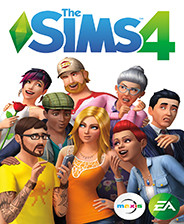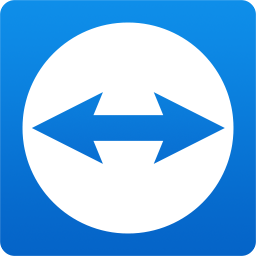轻松解决Windows 10无法添加Windows 7共享打印机的方法
时间:2025-02-13 16:12:55
在日常使用中,很多人会遇到Windows 10添加Windows 7共享打印机时出现各种问题。想必不少朋友曾在办公室或者家里,拼命想要连接那台老旧的打印机,却偏偏遭遇到了“无法找到打印机”的尴尬境地。今天,我就来分享一些解决这个问题的实用方法,希望能帮助大家顺利地完成打印工作。
遇到的问题
在尝试通过Windows 10连接Windows 7共享打印机时,常见的问题有:
- 找不到共享打印机
- 提示“无法添加打印机”
- 连接后打印机显示离线
这些问题通常与网络设置、防火墙、共享设置等有关。下面我会逐步教大家如何解决。
步骤一:确保打印机共享设置正确
首先,我们需要确认打印机的共享设置是否正确。以下是具体步骤:
- 在Windows 7主机上,点击“开始”按钮,选择“设备和打印机”。
- 找到你想共享的打印机,右键点击,选择“打印机属性”。
- 在“共享”选项卡中,确保勾选了“共享这台打印机”,并且记下共享名称。
- 如果你希望在网络上方便地找到这台打印机,可以开启“网络发现”功能。
步骤二:在Windows 10中添加打印机
接下来,我们在Windows 10中添加打印机,可以按照以下步骤进行:
- 点击Windows 10的“开始”菜单,选择“设置”。
- 点击“设备”,然后选择“打印机和扫描仪”。
- 点击“添加打印机或扫描仪”。
- 耐心等待系统搜索网络上的打印机,如果找不到,可以选择“我需要的打印机未列出”。
- 选择“通过名称添加打印机”,在此输入形式类似于“\\计算机名\共享打印机名”的格式。
这样的添加方式有时可以成功绕过网络搜索中的问题。
步骤三:调整防火墙设置
如果你还是无法连接打印机,可能是防火墙的设置阻止了网络访问。可以根据以下步骤进行调整:
- 在Windows 10中,进入“控制面板” - “系统和安全” - “Windows Defender 防火墙”。
- 在左侧选择“允许应用通过Windows Defender 防火墙进行通信”。
- 找到“文件和打印共享”,确保它的私有和公共网络都已勾选。
这样能让打印机和其他设备在网络中顺畅通信。
步骤四:更新或安装打印机驱动程序
很多用户也因此问题头疼不已,可能是驱动程序不兼容导致的。在这种情况下,你可以尝试更新或重新安装打印机的驱动程序:
- 访问打印机制造商的官方网站,下载最新的驱动程序。
- 进行安装后,重启电脑,然后再尝试连接打印机。
总结
无论你是在工作场所还是家中,能够顺利连接并使用打印机都是非常重要的。通过以上的步骤,再加上耐心的尝试,我相信你能搞定Windows 10无法添加Windows 7共享打印机的问题。希望我的经验能够为你提供帮助,让打印工作变得更加顺畅。
在准备进行打印工作前,随时检查打印机的状态和设置,能有效避免很多不必要的麻烦。当然,如果在操作中遇到其他问题,可以随时在网上搜索或者向身边的朋友寻求帮助。
如果你拥有一台搭载i7-3770处理器的电脑,并且打算安装Windows 10操作系统,那么你来对地方了。本文将向你介绍如何正确地安装Windows 10系统到i7-3770处理器电脑上,让你的电脑焕然一新。 系统要求 在开始安装Windows 10系统之前,首先要确保你的i7-3770处理器电脑符合

一说到windows8系统,网友们第一个想到的肯定就是 萝卜家园win8.1 系统,小编也一直都在使用萝卜家园的win8.1系统,发现萝卜家园win8.1系统确实不错,值得网友们去下载使用。所以小编把萝
在现代计算机环境中,**虚拟化技术**已经成为了不可或缺的一部分。特别是对于开发人员、IT专业人员以及爱好者而言,使用**VMware**等虚拟机软件来创建和管理多个操作系统显得极其重要。这篇文章将为您提供一份详尽的指南,帮助您在VMware上安装**Windows 10**虚拟机,

把控制面板的图标放到桌面上来也是十分方便的,但是最近有用户发现桌面上的控制面板图标消失了,怎么办呢?该如何把它找回来呢?一起通过文章来看看吧。 首先使用鼠标右键点击桌
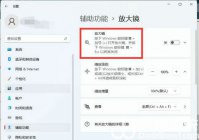
放大镜是win11系统中的一个辅助功能,用户可以在有需要的时候把它调出来,用完之后怎么关闭呢?大家可以使用快捷键Windows徽标键+Esc就可以直接关闭放大镜了。还有一种方法是打开设置
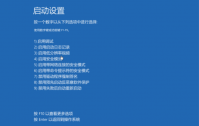
win10系统一开机就蓝屏怎么解决?很多网友都有遇到过win10系统开机蓝屏的情况,但是自己不知道怎么修复,只能花钱给别人处理。那么遇到win10系统一开机就蓝屏怎么解决呢?下面教下大家常

百孝乐购app下载-百孝乐购app是一个养老服务综合性电商平台,百孝乐购app平台拥有丰富的资源,可以帮助老年人一键轻松购物,直接送货到家。,您可以免费下载安卓手机百孝乐购。

布雷斯特app下载-布雷斯特APP是面向广大职业人打造的一个互联网在线学习平台,由成都伟东海纳易学教育科技有限公司开发,布雷斯特APP教学资源丰富,可以帮助用户获取职业发展知识和掌握相关技能。,您可以免费下载安卓手机布雷斯特。
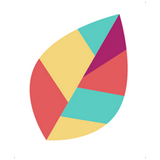
飞火动态壁纸软件可以桌面覆盖视频播放,实现以视频素材作为电脑桌面壁纸,在全屏操作或全屏游戏时,可以根据用户的设置,自动暂停或继续运行。 飞火动态壁纸介绍 飞火动态壁纸软

一剪美短视频编辑app下载-一剪美短视频编辑app是一款高效的短视频剪辑工具,可以帮助用户们在这里快速来剪辑各种各样的视频,平台功能也很多,随时都可以在线上轻松便捷剪辑各种各样的短视频。,您可以免费下载安卓手机一剪美短视频编辑。

裴橙引航app,智能打印机管理控制端。软件支持智能打印机连接,家长可以设置联网密码、远程断网、以及设备位置显示等功能,,多种方式,灵活控制,满足孩子临时性需求,让学习更加

超能机兵官方版十分真实的大型次元冒险对战游戏为你开启,操作简单易上手的模式,多种不同类型的关卡内容,精致的界面配上全新的战斗力,可玩性十足的游戏方式,